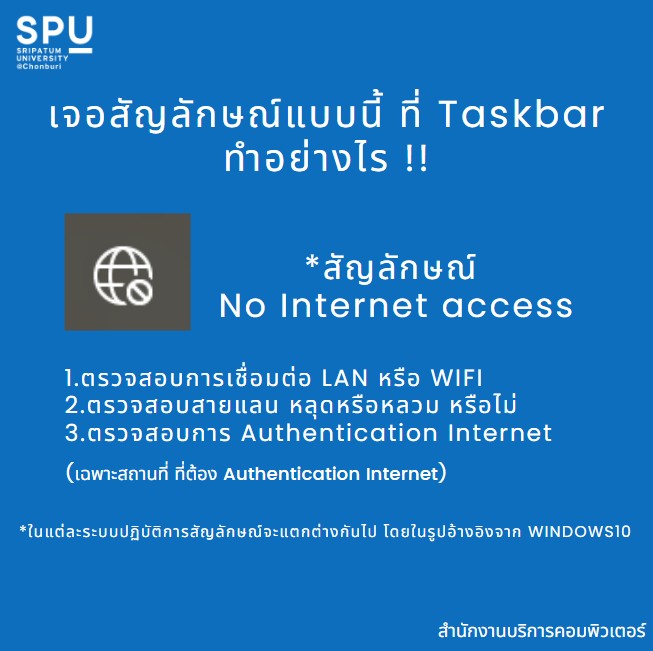วิธีค้นหาไฟล์ใน Google Drive ผ่านช่อง URL ของ Chrome

วิธีค้นหาไฟล์ใน Google Drive ผ่านช่อง URL ของ Chrome
1.เปิด Browser Chrome และคลิกที่มุมขวาบน จากนั้นเลือก การตั้งค่า
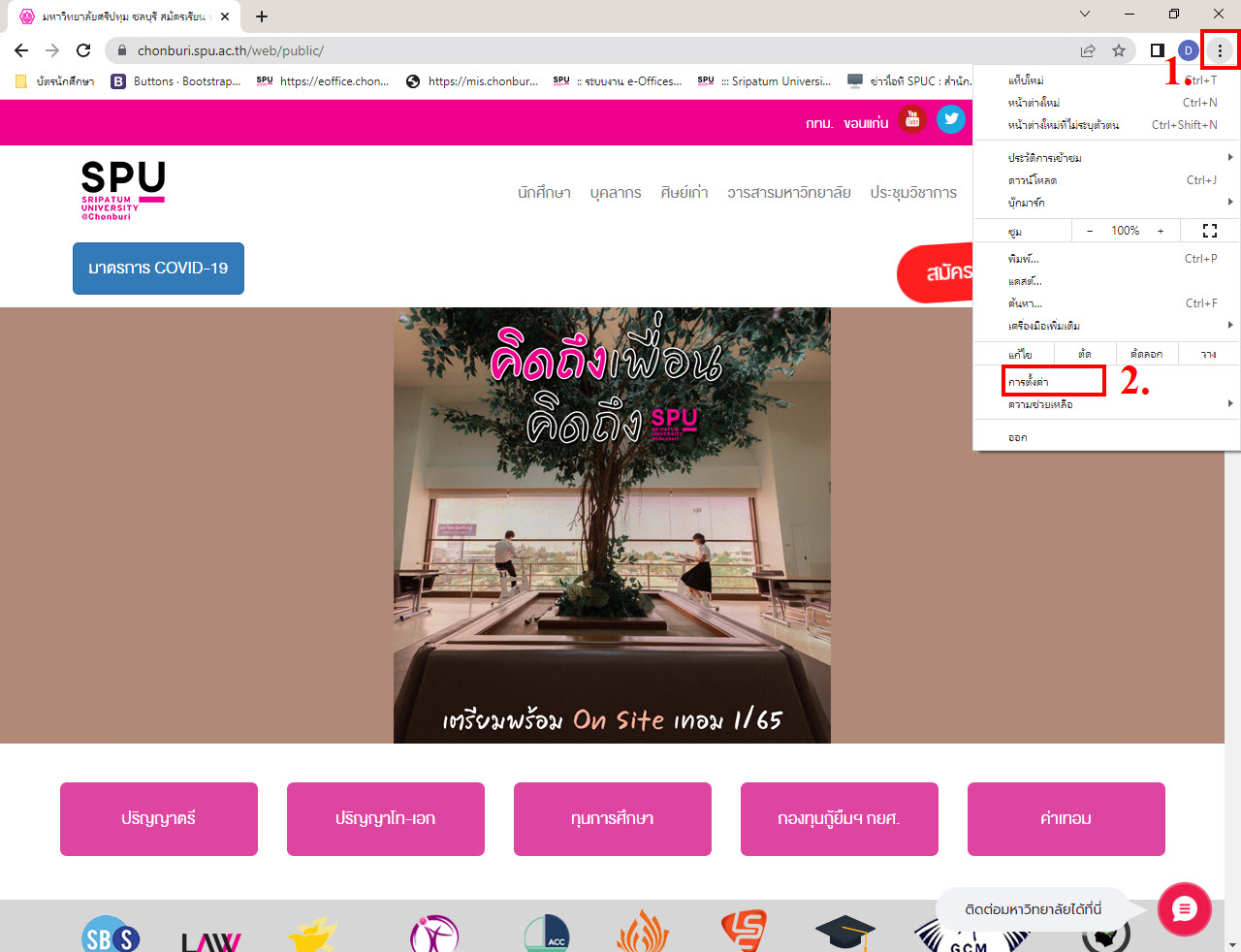
2. เลือกเมนู เครื่องมือค้นหา > แล้วคลิกเลือก จัดการเครื่องมือค้นหาและการค้นหาเว็บไซต์
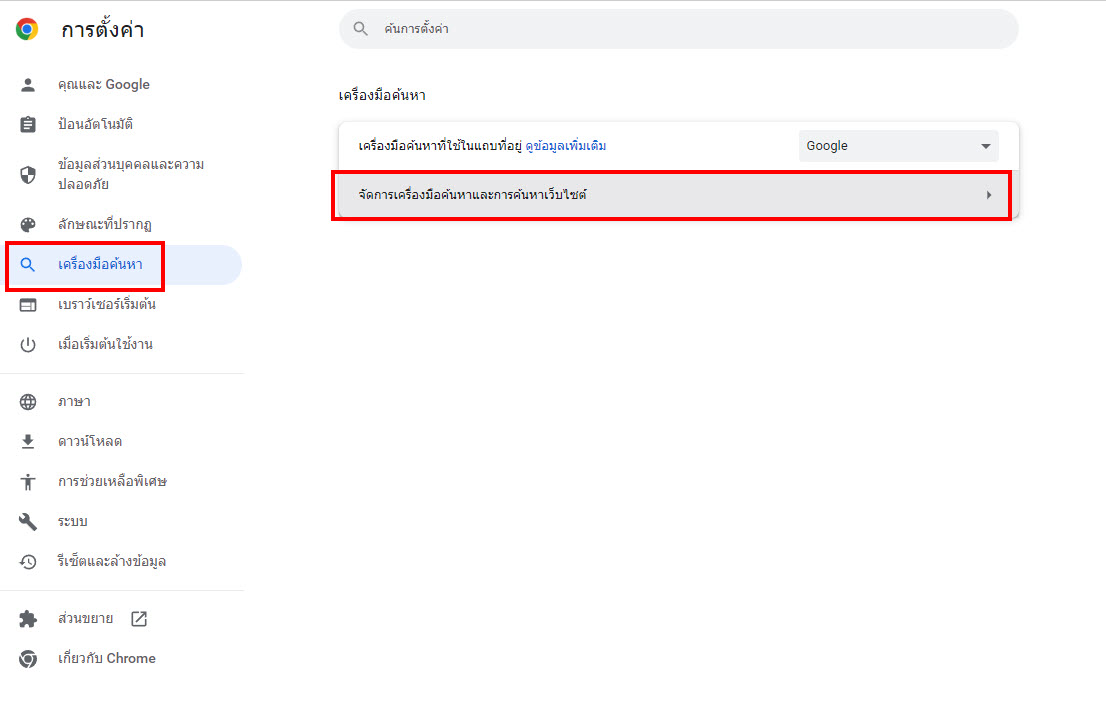
3. เลือก "เพิ่ม"
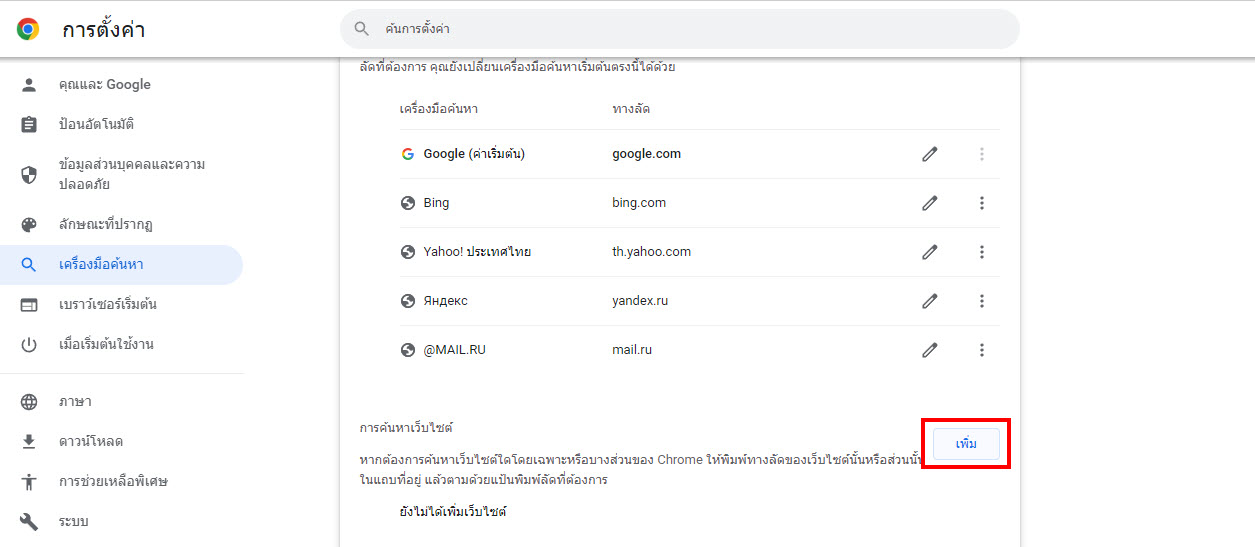
4. กรอกรายละเอียดดังนี้
เครื่องมือค้นหา : Google Drive
ทางลัด : Dive
URL : https://drive.google.com/drive/search?q=%s
แล้วคลิก เพิ่ม

* เพียงเท่านี้เราก็ได้เพิ่มค้นหา Google Drive ผ่านช่องทาง URL เรียบร้อยแล้ว